Question & Answer
Question
Statistics 27.0 - Mac OS のインストール手順 Concurrent Userライセンス(同時ユーザーライセンス)
Answer
1. 事前に
■IBM SPSS Statistics 27 をインストールする場合、root (管理者) 権限のユーザーアカウントでコンピュータにログオンしてください。 アンチウイルスソフトウェアを停止することをお勧めします。 起動しているアプリケーションがある場合には終了してください。
■Sentinel RMS License Managerをインストールしたコンピュータのコンピュータ名 または IPアドレスが必要になりますのでご用意ください。
■複数バージョンの実行および前のリリースからのアップグレード
新しいバージョンの IBM SPSS Statistics をインストールする前に、その古いバージョンをアンインストールする必要はありません。
同じマシンに複数のバージョンをインストールして実行できます。
ただし、前のバージョンがインストールされているのと同じディレクトリーに新しいバージョンをインストールしないでください。
もし、バージョンを変更する場合は、古いバージョンをアンインストールしてから、新しいバージョンをインストールしてください。
アンインストール手順
2. IBM SPSS Statistics 27 のインストール
[Concurrent Userライセンス(同時ユーザーライセンス)]を購入された場合
■IBM SPSS Statistics 27 をインストールする場合、root (管理者) 権限のユーザーアカウントでコンピュータにログオンしてください。 アンチウイルスソフトウェアを停止することをお勧めします。 起動しているアプリケーションがある場合には終了してください。
■Sentinel RMS License Managerをインストールしたコンピュータのコンピュータ名 または IPアドレスが必要になりますのでご用意ください。
■複数バージョンの実行および前のリリースからのアップグレード
新しいバージョンの IBM SPSS Statistics をインストールする前に、その古いバージョンをアンインストールする必要はありません。
同じマシンに複数のバージョンをインストールして実行できます。
ただし、前のバージョンがインストールされているのと同じディレクトリーに新しいバージョンをインストールしないでください。
もし、バージョンを変更する場合は、古いバージョンをアンインストールしてから、新しいバージョンをインストールしてください。
アンインストール手順
2. IBM SPSS Statistics 27 のインストール
[Concurrent Userライセンス(同時ユーザーライセンス)]を購入された場合
■ インストールは以下の3つの方法があります。
・エクスプレス・ダウンロード・サービスからダウンロードしたファイルでインストールを実行
・PA オンライン(Software and services online)からダウンロードしたファイルでインストールを実行
・ISOファイルをダウンロードして作成したDVDからインストールを実行
エクスプレス・ダウンロード・サービスからダウンロードしたファイルでインストールを実行する場合は、【2-1】
PA オンライン(Software and services online)からダウンロードしたファイルでインストール実行する場合は、【2-2】
ISOファイルをダウンロードして作成したDVDからインストールを実行する場合は、【2-3】をご参照ください。
・エクスプレス・ダウンロード・サービスからダウンロードしたファイルでインストールを実行
・PA オンライン(Software and services online)からダウンロードしたファイルでインストールを実行
・ISOファイルをダウンロードして作成したDVDからインストールを実行
エクスプレス・ダウンロード・サービスからダウンロードしたファイルでインストールを実行する場合は、【2-1】
PA オンライン(Software and services online)からダウンロードしたファイルでインストール実行する場合は、【2-2】
ISOファイルをダウンロードして作成したDVDからインストールを実行する場合は、【2-3】をご参照ください。
【2-1.エクスプレス・ダウンロード・サービスからダウンロードしたファイルでインストールを実行】
ダウンロードしたファイル「CC5NJML.pkg」をダブルクリックすると解凍され、
SPSS_Statistics_Installerが表示されますのでそれをダブルクリックして、インストールを開始してください。
【2-2. PA オンライン(Software and services online)からダウンロードしたファイルでインストールを実行】
ダウンロードしたファイル 27.0.0.0[SS_CLIENT_27.0_MAC_OS_MULTILINGUA.pkg], 27.0.1.0[IBM_SPSS_STATISTICS_CLIENT_27.0.1.pkg] をダブルクリックすると解凍され、
SPSS_Statistics_Installerが表示されますのでそれをダブルクリックして、インストールを開始してください。
【2-3.ISOファイルをダウンロードして作成したDVDからインストールを実行】
インストールDVD-ROMを挿入後に自動的に表示される[インストール初期画面]より[IBM SPSS Statistics 27のインストール]をクリックしインストールを開始してください。
3. ようこそ IBM SPSS Statistics 27 インストーラへ
■[続ける]をクリックしてください。

4. 使用許諾契約書を熟読してください。
■[続ける]をクリックしてください。
■[続ける]をクリックしてください。

5. 使用許諾契約書を熟読してください。
■[同意する]をクリックしてください。
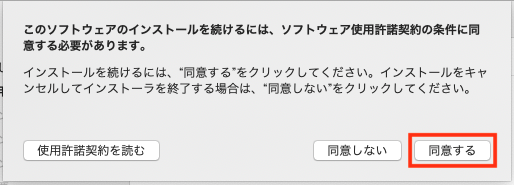
6. IBM SPSS Statistics 27 のインストール先の選択
■ SPSS Statistics 27 をインストールするディスクを選択し、[続ける]をクリックしてください。
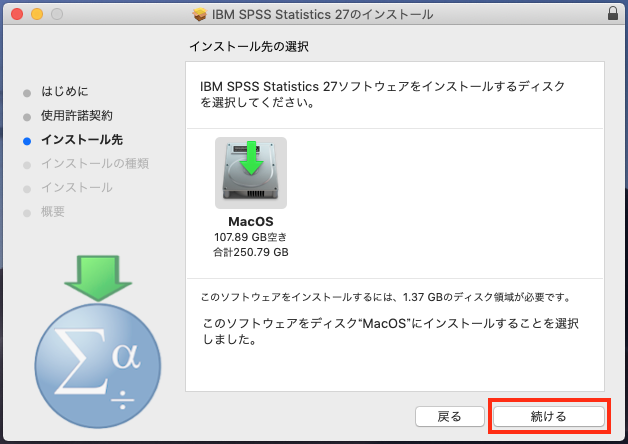
7. IBM SPSS Statistics 27 のインストール
■ [インストール] をクリックしてください。IBM SPSS Statistics 27のインストールが開始されます。
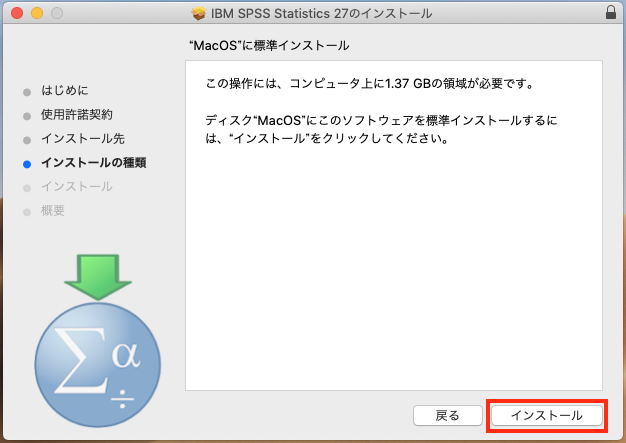
8. インストール時に使用する管理者の名前とパスワードの入力
■ ご使用のMac上の管理者権限の名前とパスワードを入力し、[ソフトウェアをインストール] をクリックしてください。
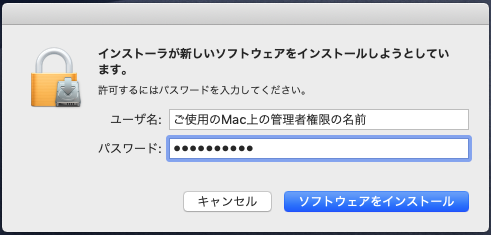
9. IBM SPSS Statistics 27 のインストールの完了
■[閉じる]をクリックすると10の画面が表示します。
同時に[ライセンスの状態]画面が表示されますのでライセンス認証にお進み下さい。
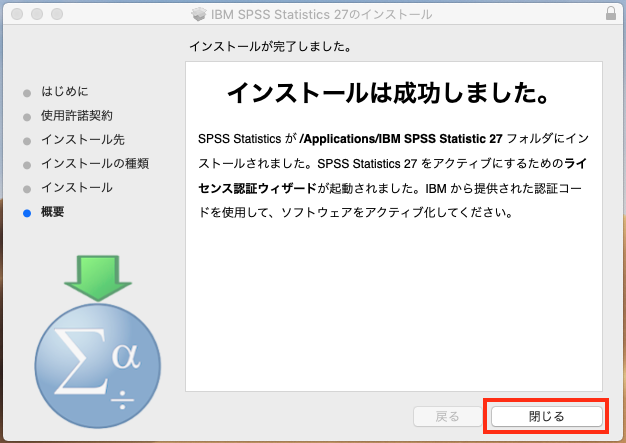
10. IBM SPSS Statistics 27 のインストールの完了
■[残す] or [ゴミ箱に入れる] のどちらかをクリックして下さい。
■[残す] or [ゴミ箱に入れる] のどちらかをクリックして下さい。
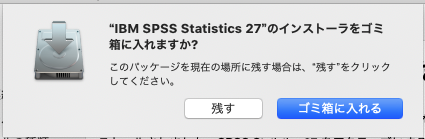
11. ライセンス認証
[ライセンスの状態]画面は次へ進んでください。
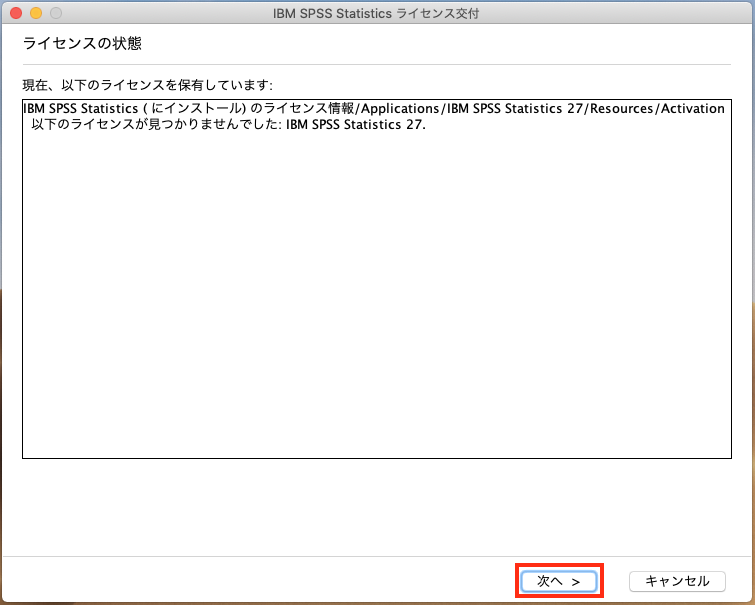
12. [製品の認証]画面では、「同時ユーザーライセンス(E)」を選択し、次へ進みます。
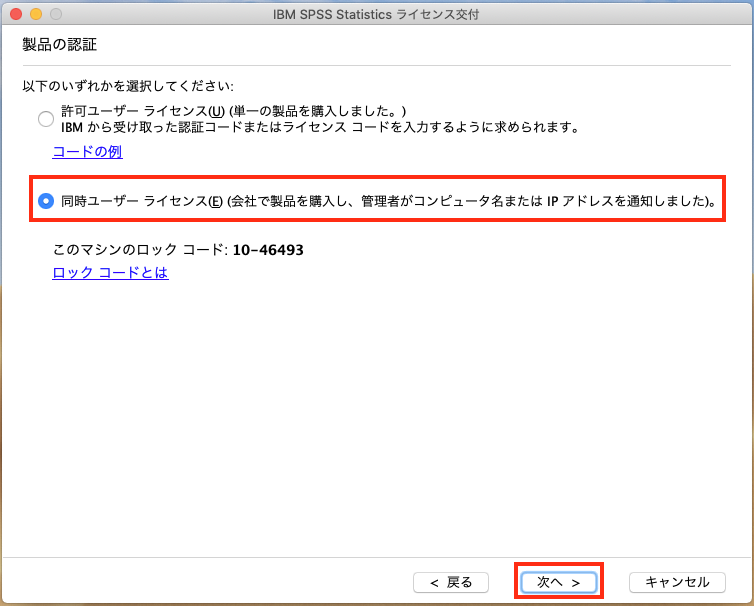
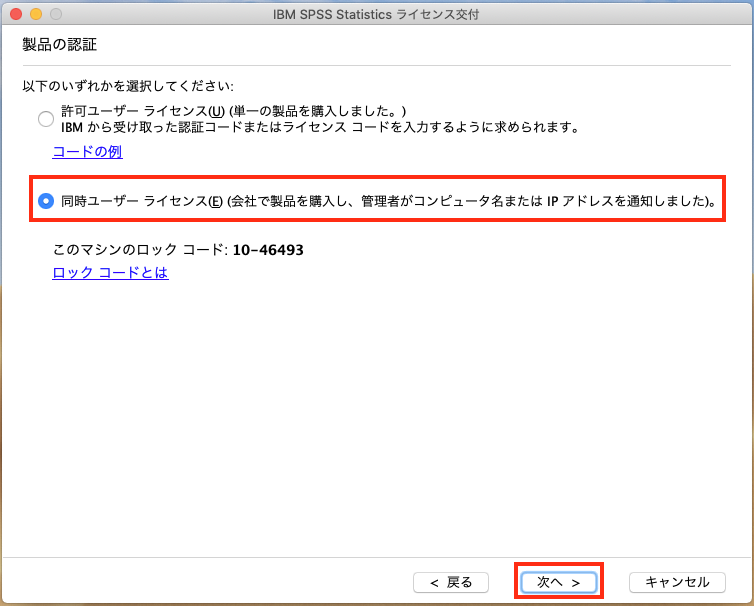
13. ライセンスマネージャーの登録
「ライセンスマネージャーサーバー名またはIPアドレス」にSentinel RMS License Managerをインストールしたコンピュータのコンピュータ名 または IPアドレス(例:XXX.XXX.XXX.XXX) を入力し、[次へ]をクリックしてください。
コミュータライセンスを使用される場合は、IPアドレスを指定してください。
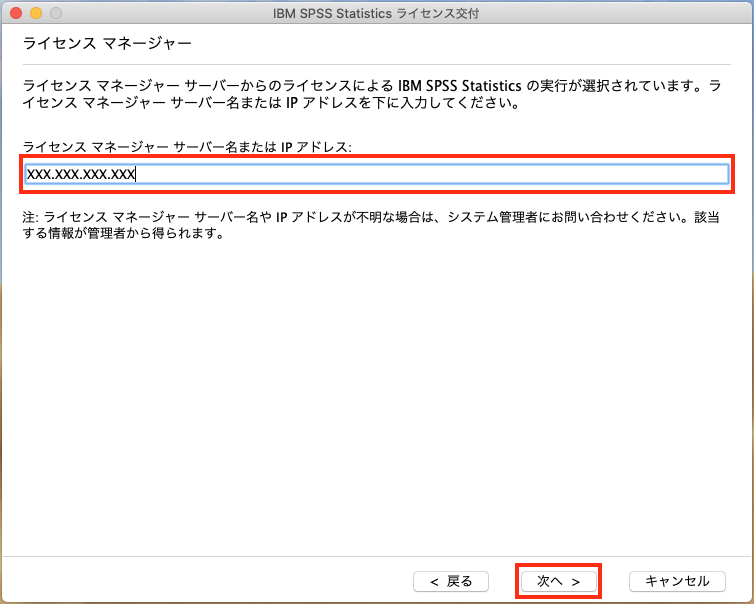
14.[ライセンス交付の完了]画面では、[終了]をクリックして終了します。

[ライセンス交付の完了]画面で「製品のライセンスが正常に交付されました。」と表示されているにもかかわらず、下の枠内に「以下のライセンスが見つかりませんでした」と表示される場合は、セグメントが異なるなど単純ネットワークが原因で Sentinel RMS License Manager が確認できないだけということが多いです。設定は完了しておりますので、製品を起動してライセンスが有効であるかご確認ください。
15. SPSS Statistics の起動方法
1.Finder(ファインダー)を起動してください。
2.[アプリケーション]->[IBM SPSS Statistics 27]->[SPSSStatistics]をダブルクリックしてください。
[{"Business Unit":{"code":"BU059","label":"IBM Software w\/o TPS"},"Product":{"code":"SSLVMB","label":"IBM SPSS Statistics"},"ARM Category":[{"code":"a8m0z0000000Ca7AAE","label":"AAJapanese-\u003EStatistics"}],"ARM Case Number":"","Platform":[{"code":"PF017","label":"Mac OS"}],"Version":"All Version(s)","Line of Business":{"code":"LOB10","label":"Data and AI"}}]
Was this topic helpful?
Document Information
Modified date:
03 April 2022
UID
ibm16237068